Solucionar el mensaje de error 400 de Dropbox en Windows 10
Miscelánea / / April 05, 2023
Dropbox es un servicio en la nube que aloja archivos y es operado por Dropbox Inc. Permite que los archivos personales se almacenen en la nube en línea, a los que se puede acceder a través de varios dispositivos donde está instalado Dropbox. Dropbox ofrece planes gratuitos con un límite establecido para el usuario y planes pagos para más funciones y menos límites. Aunque Dropbox es popular y ofrece a los usuarios planes gratuitos y las mejores funciones, no está exento de errores y fallas. Uno de ellos es el error 400 de Dropbox. Los usuarios informaron haber recibido el mensaje de error 400 de Dropbox, lo que puede confundirlos, ya que no explica exactamente el error ni lo que debemos hacer para solucionarlo. Si está confundido acerca de este problema y está buscando en Internet, está en el lugar correcto y en el artículo correcto. Aquí, discutimos cómo resolver el error 400 de Dropbox. Empecemos.

Tabla de contenido
- Cómo reparar el mensaje de error 400 de Dropbox en Windows 10
- Método 1: cambiar el nombre antes de cargar
- Método 2: Actualizar Windows
- Método 3: cerrar programas en conflicto
- Método 4: ejecutar análisis de malware
- Método 5: ejecutar la limpieza del disco
- Método 6: reinstalar las bibliotecas de Microsoft
- Método 7: reinstalar Dropbox
- Consejo profesional: Cómo eliminar dispositivos conectados en Dropbox
Cómo reparar el mensaje de error 400 de Dropbox en Windows 10
Antes de sumergirnos en los métodos para resolver el problema, veamos algunas de las causas de por qué ocurre este problema.
- Problemas de tiempo de ejecución de Microsoft
- Infección por virus o malware
- Programas en conflicto
- Instalación corrupta
- Versión obsoleta de Windows
Método 1: cambiar el nombre antes de cargar
Antes de cargar, intente cambiar el nombre del archivo a otro nombre y vuelva a cargar para ver si evita recibir el mensaje de error 400 de Dropbox. Siga los pasos a continuación:
1. Haga doble clic en buzón sobre el escritorio.
2. Entonces, rebautizarel archivo que quieres subir. Aquí, hemos cambiado el nombre del archivo de herramientas de plataforma a herramientas de plataforma123.
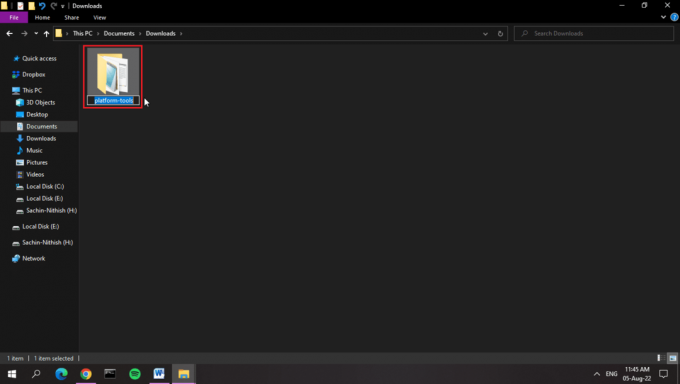
3. Ahora sube eso archivo o carpeta a Dropbox.
Nota: Hemos creado una carpeta local en nuestro dispositivo para que cada vez que movamos un archivo a esa carpeta, el archivo se cargue automáticamente en Dropbox. Esto se logra a través de la aplicación Dropbox para Windows.
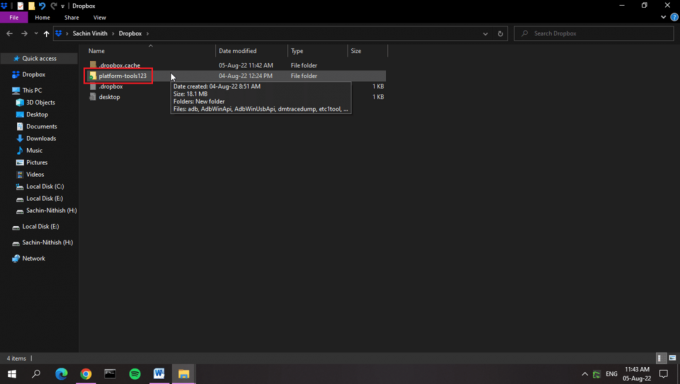
Método 2: Actualizar Windows
La actualización de Windows ayuda a actualizar la mayoría de los controladores obsoletos del sistema, lo que puede resolver el error 400 de Dropbox. A veces, las configuraciones o archivos incorrectos pueden ser la causa del problema. También puede erradicar errores en su computadora y Dropbox actualizando su sistema operativo. Siempre asegúrese de haber actualizado su sistema operativo Windows, y si hay actualizaciones pendientes en acción, use nuestra guía Cómo descargar e instalar la última actualización de Windows 10.
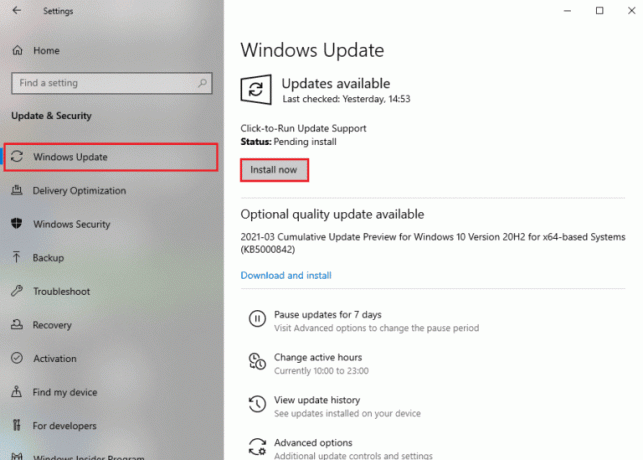
Lea también:Repare los controladores encontrados de Windows para su dispositivo pero encontró un error
Método 3: cerrar programas en conflicto
Debido a las aplicaciones en conflicto, existe la posibilidad de que se produzca el error 400 de Dropbox. Entonces, para solucionar este problema, lea nuestra guía sobre Cómo finalizar una tarea en Windows 10.
Nota: Tenga cuidado de no finalizar ningún proceso del sistema. Solo finaliza el proceso que sabes que tienes instalado.
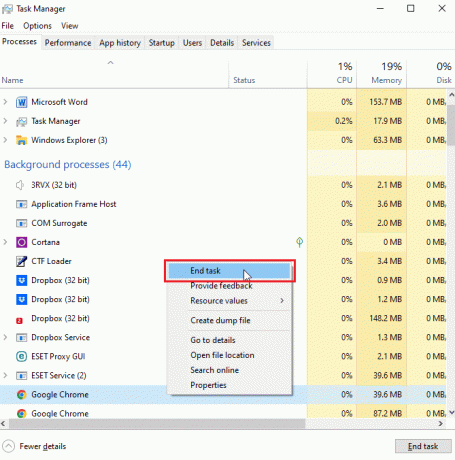
Método 4: ejecutar análisis de malware
El Error de Dropbox significa muchas causas, incluida la falta de respuesta a la entrada del usuario, pérdida de memoria (Dropbox usa demasiada RAM, lo que ralentiza el sistema; este es un código incorrecto) y error de tiempo de ejecución. La mayoría de estas causas se deben a la eliminación de archivos que también pueden deberse a virus o problemas de malware. Lea nuestra guía sobre ¿Cómo ejecuto un análisis de virus en mi computadora? e implementar el mismo.

Lea también:Arreglar Avast sin actualizar las definiciones de virus
Método 5: ejecutar la limpieza del disco
El poco espacio en disco puede contribuir a la Error de Dropbox 413. Puede corregir el error utilizando una utilidad integrada de Windows llamada Liberador de espacio en disco. Sigue nuestra guía para usar el Liberador de espacio en disco en Windows 10.

Método 6: reinstalar las bibliotecas de Microsoft
Obtener el mensaje de error de Dropbox también puede significar que es posible un error de tiempo de ejecución. Para evitar este problema, puede desinstalar Microsoft Visual C++ 2015 – 2022, que es el paquete más reciente. Siga los pasos a continuación:
1. Golpea el tecla de Windows, tipo Panel de control, luego haga clic en Abierto.

2. Colocar Vista por como Categoría, luego bajo el Programas sección, haga clic en Desinstalar un programa.

3. Haga clic derecho en Redistribuible de Microsoft Visual C++ y seleccione Desinstalar.
Nota: Debe desinstalar el último Microsoft Visual C ++ redistribuible tanto x86 como x64.
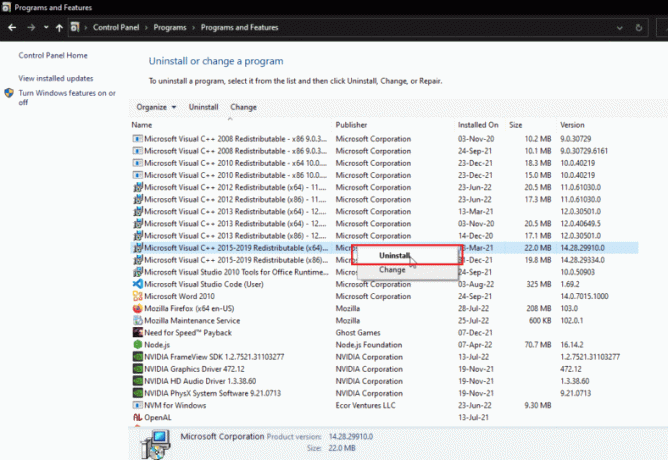
4. Navegar a la Redistribuible de Microsoft Visual C++página de descargay haga clic en el enlace oficial para Bibliotecas de tiempo de ejecución de Microsoft 2015 – 2022.
Nota: Si su sistema está basado en ventanas de 32 bits, descargue el enlace x86 e instale solo x86. Si su sistema se basa en ventanas de 64 bits, descargue los enlaces x64 y x86 e instale ambos.

5. Para saber en qué sistema operativo se encuentra actualmente, haga clic derecho en esta computadora y haga clic en Propiedades.
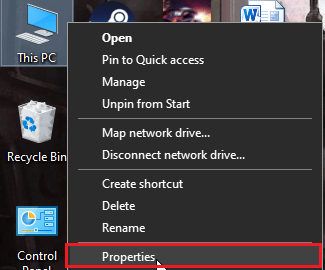
6. Aquí puede verlos en qué arquitectura el sistema operativo se está ejecutando.
Nota: Si muestra 64 bits, su PC admite archivos de 64 y 32 bits. Por otro lado, si muestra 32 bits, su PC solo admite archivos de instalación de 32 bits.
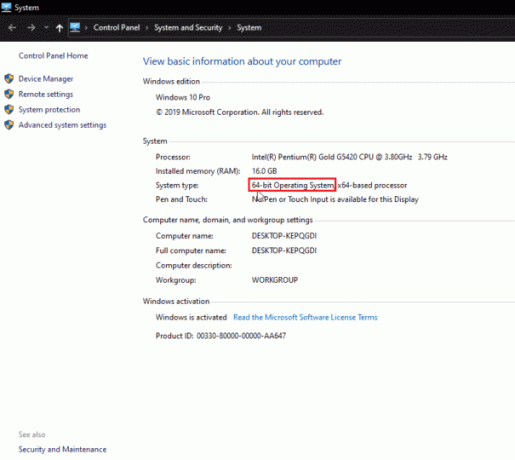
7. Haga doble clic en el archivo de instalación, haga clic en Acepto los términos y condiciones de la licencia casilla de verificación y haga clic en Instalar.
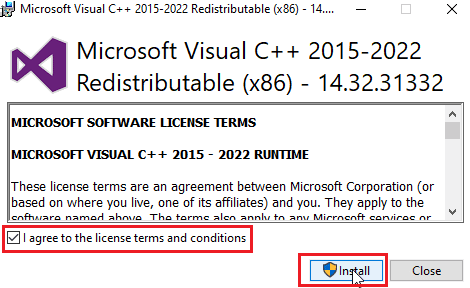
8. Una vez finalizada la instalación, haga clic en Cerca.
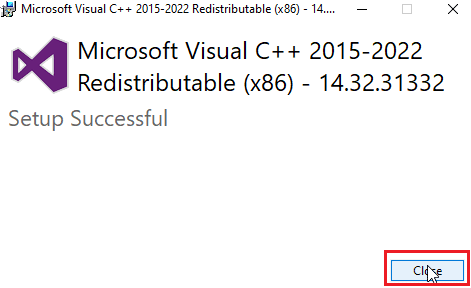
Lea también:Corrija el error de configuración redistribuible de Microsoft Visual C ++ 2015 0x80240017
Método 7: reinstalar Dropbox
El mensaje de error de Dropbox puede deberse a la falta de un registro o a un archivo corrupto en la instalación de Dropbox. Puede intentar reinstalar la aplicación de Dropbox para resolver el problema del error 400 de Dropbox
1. Buscar Panel de control en el buscar barra y haga clic en Abierto.
2. Colocar Vista por como Categoría. Bajo la Programas título, haga clic en Desinstalar un programa.

3. Haga clic derecho en buzón y seleccione Desinstalar.
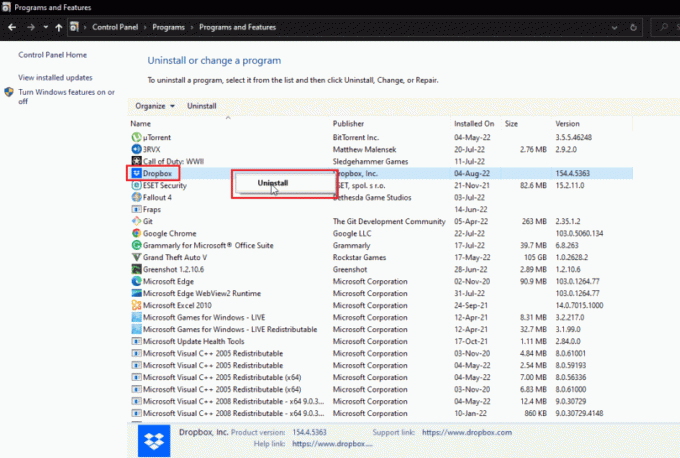
4. Siga el instrucciones en pantalla para desinstalar Dropbox.
5. Golpea el Teclas Windows + R juntos para lanzar el Correr caja de diálogo.
6. Ingresar %localappdata% y haga clic en DE ACUERDO.
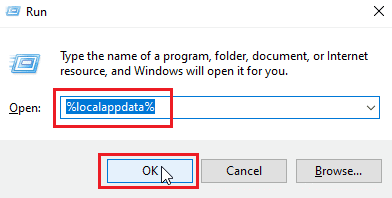
7. Haga clic derecho en una carpeta llamada buzón y seleccione Borrar.
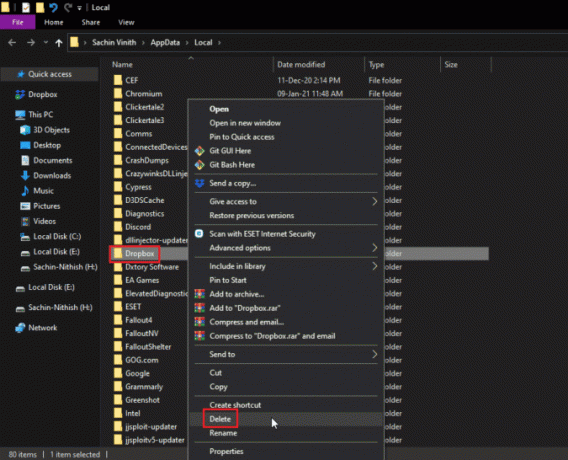
8. Ahora, golpea tecla Windows + tecla R para abrir el Ejecutar cuadro de diálogo otra vez y escribe %datos de aplicación% y haga clic en DE ACUERDO.
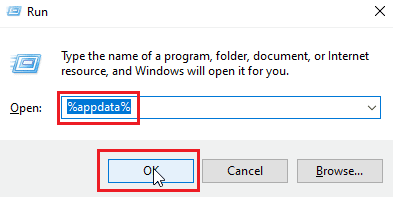
9. Buscar buzón y borrar la carpeta como se hizo anteriormente.
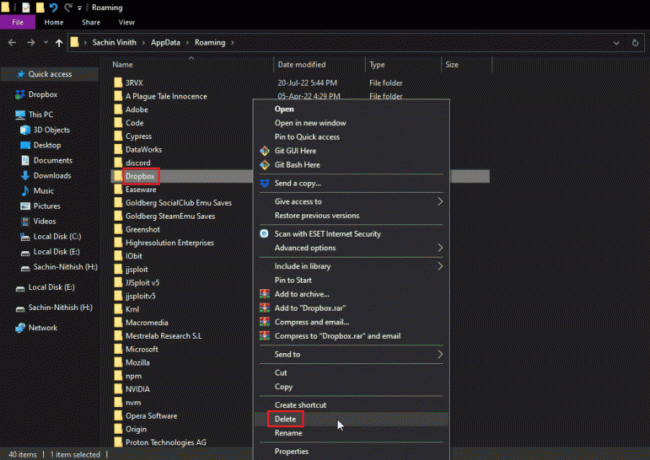
10. Lanzar el Correr cuadro de diálogo, escriba %archivos de programa (x86)% y eliminar el buzón carpeta.
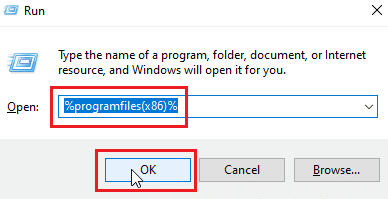
Nota: Si no puede encontrar la carpeta de Dropbox, escriba %archivos de programa% y elimine la carpeta de Dropbox.
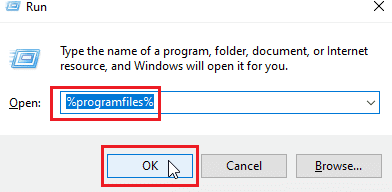
11. Finalmente, visita la buzón página web oficial y haga clic en Descargar ahora.
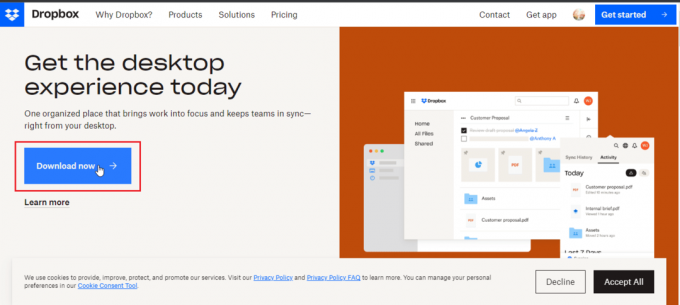 –
–
12. Clickea en el archivo de instalación para instalar Dropbox.

13. Haga clic en Sí en el aviso.
14. Iniciar sesión a su cuenta para configurar Dropbox en su dispositivo.

Lea también: Solucionar el error de OneDrive 0x8007016a en Windows 10
Consejo profesional: Cómo eliminar dispositivos conectados en Dropbox
Puede haber problemas con el dispositivo o la aplicación en la que inició sesión, ya sea que el dispositivo sea Android, Windows o iOS. Puede eliminar todos estos dispositivos y volver a iniciar sesión desde el dispositivo donde Error de Dropbox vino a arreglar 400. Siga los pasos a continuación:
Nota: Hemos realizado los pasos de Google Chrome.
1. Ve a la sitio web oficial de Dropbox e inicie sesión en su cuenta.
2. Clickea en el foto de perfil de la cuenta en la esquina superior derecha para abrir Opciones.
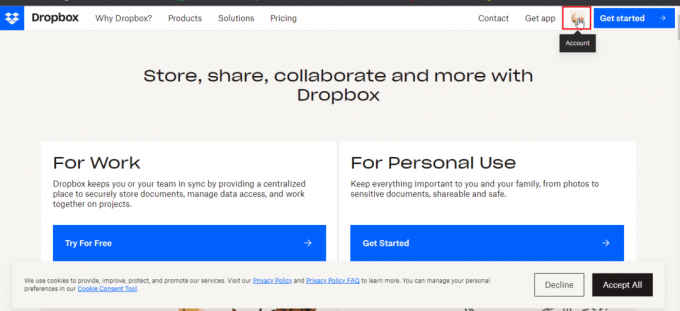
3. Ahora, haga clic en Ajustes.

4. Navegar a la Seguridad pestaña.
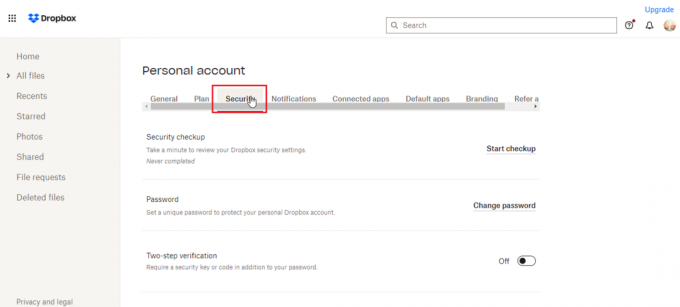
5. Desplácese hacia abajo y haga clic en el basura junto al dispositivo que desea eliminar.
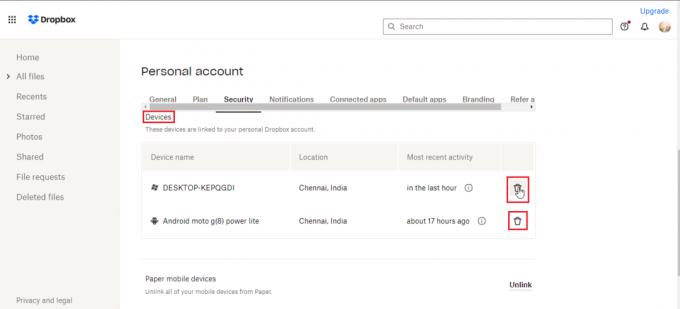
6. Ahora usted puede acceso a Dropbox con el dispositivo que causa el problema para ver si lo soluciona.
Preguntas frecuentes (FAQ)
Q1. ¿Cuál es el tipo de archivos permitidos en Dropbox?
Respuesta Hay Sin restricción sobre el tipo de documento o tipo de archivo que un usuario puede guardar, aunque existen restricciones para un usuario básico, que es gratuito, como el almacenamiento en la nube hasta una cierta cantidad de espacio. El plan premium puede acceder a más espacio y beneficios, lo que cuesta dinero.
Q2. ¿Dropbox es un pago único?
RespuestaNo, Dropbox no es un servicio de pago único. Es un servicio basado en suscripción en el que un usuario debe suscribirse si necesita usar el servicio de Dropbox. Si prefiere el pago único, considere comprar una unidad de disco duro.
Q3. ¿Dropbox es bueno y vale la pena?
Respuesta Dado que Dropbox ofrece buenas velocidades de carga y descarga, tiene un buen servicio. Antes de comprar, puede probar un servicio gratuito.
Recomendado:
- Arreglar el código de error de Xbox One 0X87E107DF
- Solucionar el error OneDrive 0x8004de40 en Windows 10
- Solucione el error de Dropbox al descargar su archivo en Windows 10
- ¿Cómo me elimino de un grupo de Dropbox?
Esperamos que el artículo anterior sobre cómo solucionar Error de Dropbox 400 mensaje fue útil y que podría solucionar su problema con éxito. Háganos saber cuál de los métodos funcionó para usted. Si hay alguna consulta o sugerencia, no olvide mencionarlas en la sección de comentarios a continuación. Además, háganos saber lo que quiere aprender a continuación.

Elon Decker
Elon es un escritor de tecnología en TechCult. Ha estado escribiendo guías prácticas durante aproximadamente 6 años y ha cubierto muchos temas. Le encanta cubrir temas relacionados con Windows, Android y los últimos trucos y consejos.



